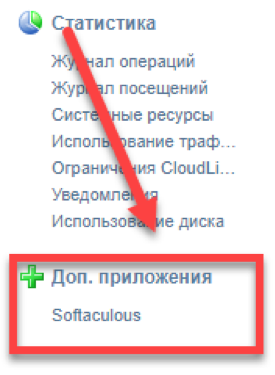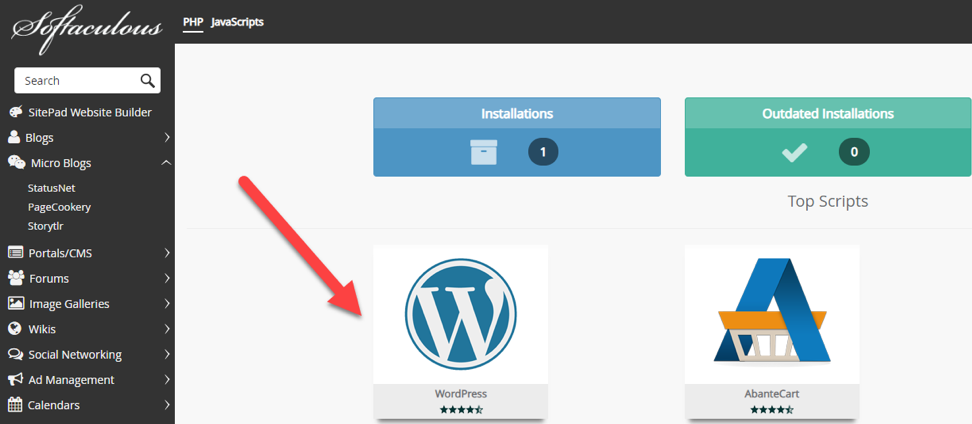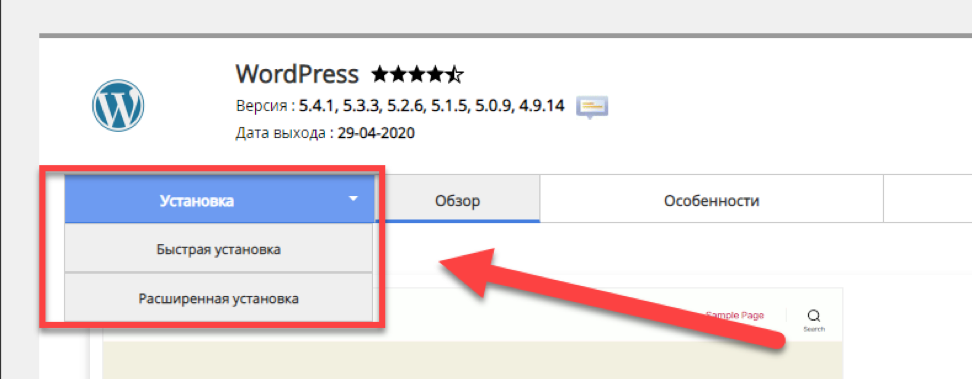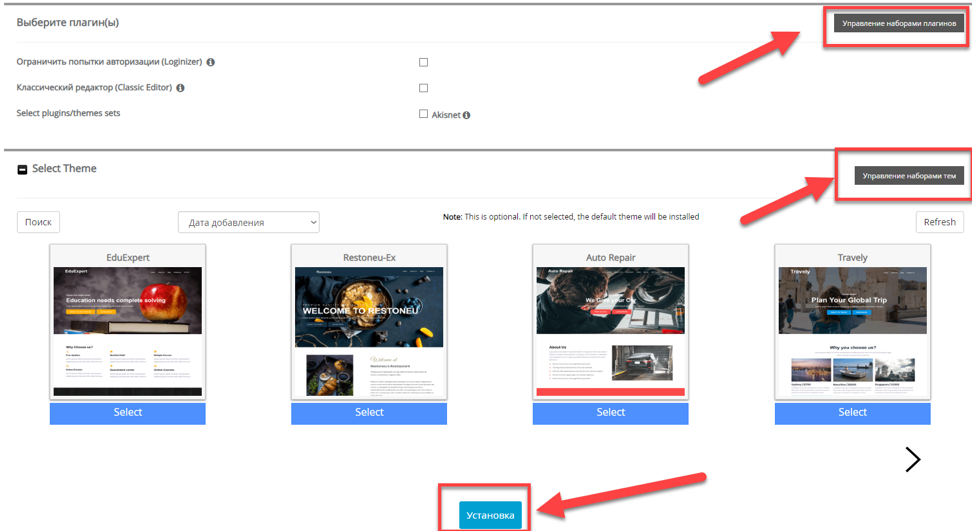В панели ISPManager предусмотрена быстрая установка большинства CMS, которые позволяют управлять сайтом. И если вам не хочется делать это в ручном режиме (нет времени, отсутствует опыт, слишком много сайтов нужно закинуть на хостинг), то можно воспользоваться автоустановщиком.
Автоустановщик – это отдельное расширение в панели, позволяющее в автоматическом режиме установить
CMS на хостинг. Все что вам нужно – это выбрать движок для вашего проекта, указать некоторые данные и подтвердить операцию.
Мы рассмотрим на примере WordPress:
• Авторизуйтесь в панели ISPManager под своим логином и паролем;
• В самом низу в разделе
«Доп.приложения» найдите Softaculous и нажмите по этой вкладке;
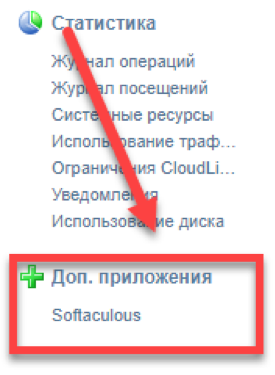
• Вы будете переадресованы в новом окне в специальный раздел, где и осуществляется автоматическая установка.
Работа с Softaculous:
• Находясь в расширении Softaculous, выберите CMS из списка для установки. При переходе в данный раздел, появляются самые популярные системы на главной странице, однако можно выбрать из бокового меню справа или воспользоваться поиском;
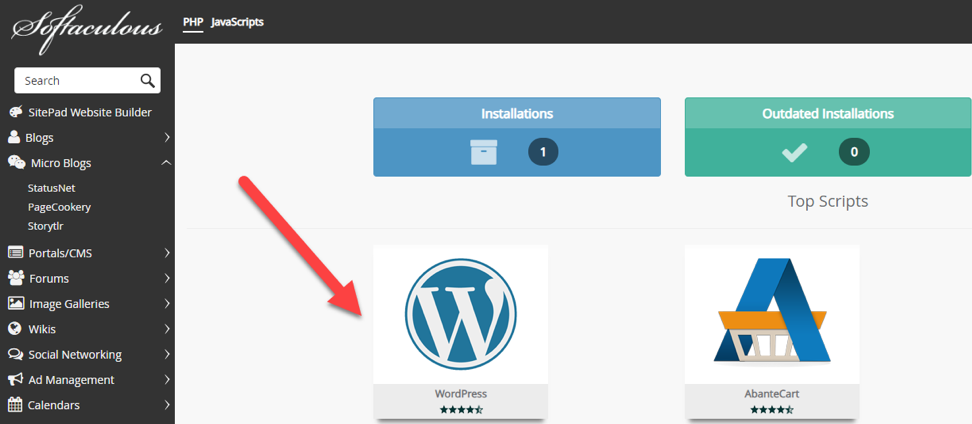
• В нашем примере мы выбираем WordPress, поэтому нажимаем на эту вкладку;
• Выберите вариант установки (быстрый или расширенный). В расширенном можно добавить настройки сайта (название, описание), активировать опцию «мультисайтовости»;
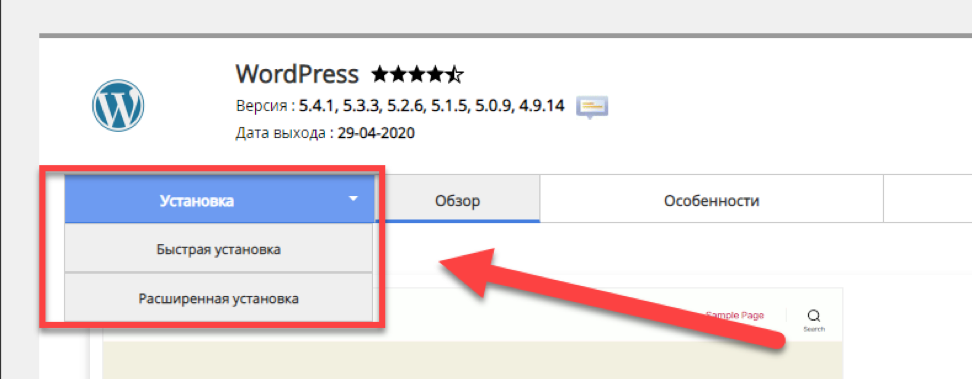
• Выберите версию, которую нужно установить на хостинге из выпадающего списка. Рекомендуем выбирать последнюю, так как в ней исправлены все найденные ранее баги;
• Укажите домен сайта, для которого будет осуществлена инсталляция CMS. Выбирать можно из выпадающего списка (здесь отображаются все домены, добавленные в панели ISPManager вами);

• Если вам нужно сменить протокол (например, у вас
используется SSL-сертификат, поэтому соединение будет по https), то выбираете его в списке;
• Указываете логин, пароль, e-mail администратора и генерируете пароль (рекомендуем именно генерировать, чтобы создать хорошую комбинацию);

• Далее выбираете язык для вашего сайта (интерфейс внутри админки);
• Если вы хотите, можно сразу выбрать плагины для установки (также можно заранее создать список плагинов, которые будут в отдельных списках инсталлироваться вместе с движком сайта);
• Выберите тему, если хотите ее сразу же поменять (вообще это можно сделать и в настройках CMS после установки);
• В конце нажмите «Установка» и дождитесь окончания операции.
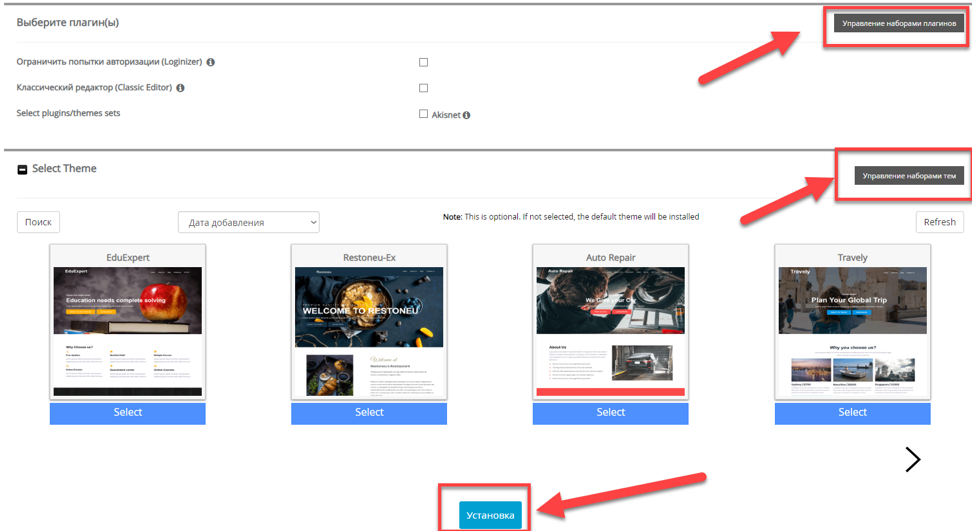
Мы показали вам пример с
CMS WordPress, и с остальными движками это работает примерно также. Вы можете пользоваться расширением Softaculous неограниченное количество раз, устанавливая системы в несколько кликов для любых доменов.